Cómo crear un ID de Apple en EE.UU. de forma gratuita desde cualquier país
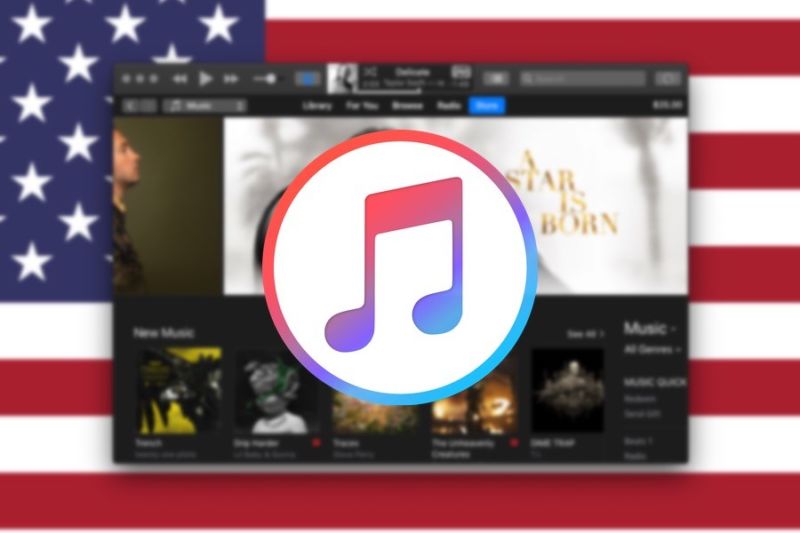
Crear un ID de Apple en EE.UU. puede ser beneficioso por varias razones. Puedes descargar aplicaciones que no están disponibles en tu propio país y, al mismo tiempo, aprovechar los servicios de Apple que no están disponibles en tu propia región. En este tutorial te mostraremos paso a paso cómo puedes crear un ID de Apple gratuito en 2018 o 2019, independientemente del país en el que vivas.
Después de crear el ID de Apple en EE.UU., podrás usar el App Store de EE.UU., Usar música de Apple (si tienes crédito de tarjeta de crédito o App Store) y mucho más. Así que sin más preámbulos, así es como puedes crear un ID de Apple de EE.UU. desde el extranjero.
Crear un ID de Apple gratuito utilizando iTunes
1. En tu Mac o PC con Windows, inicia iTunes y haz clic en el botón ‘ Account ‘ de la barra de menú.

2. Haga clic en el botón ‘ Salir ‘ y luego haga clic en Cuenta de nuevo, luego haga clic en ‘ Entrar ‘.
3. Ahora, en el cuadro de diálogo, haz clic en el botón ‘ Crear nuevo ID de Apple ‘.
4. En la siguiente pantalla haga clic en ‘ Continuar ‘ e introduzca los detalles en la página siguiente.
5. Al rellenar los detalles para crear el ID de Apple, asegúrate de que utilizas una dirección de correo electrónico nueva, lo que significa que no ha sido asociada previamente a una cuenta de Apple, y selecciona «Estados Unidos» como tu país o región.

6. En la página siguiente, introduzca su nombre y fecha de nacimiento y haga clic en el botón ‘ Continue ‘.
7. En la página siguiente, seleccione ‘ None ‘ como su método de pago y escriba una dirección de facturación de EE.UU.. Puede utilizar cualquier dirección de EE.UU. aleatoria, busque una en Google.

8. En la pantalla’Verifique su número de teléfono’ introduzca un número de teléfono al que tenga acceso. Este no necesita ser un número de teléfono de los Estados Unidos. Simplemente seleccione su país e introduzca su propio teléfono. Recibirá un mensaje de texto para verificar su cuenta.

9. Introduzca el código de verificación y se le pedirá que verifique su dirección de correo electrónico. Introduce el código que Apple te ha enviado en tu dirección de correo electrónico.
Espera 2 minutos a que Apple cree tu cuenta. ¡Eso es todo! Ahora debería poder iniciar sesión en esta cuenta. No podrás usar Apple Music en esta cuenta ni aprovechar la versión de prueba de 3 meses que viene con una nueva cuenta de Apple. Para poder hacerlo, necesitará tener el método de pago adjunto a la cuenta o canjear una tarjeta de regalo.
>

Marcos Robson es redactor autónomo de Tech&Crumb y redacta los temas de seguridad, privacidad, libertad de información y cultura hacker (WikiLeaks y criptografía). Actualmente trabaja en en Nueva York (Wired).






